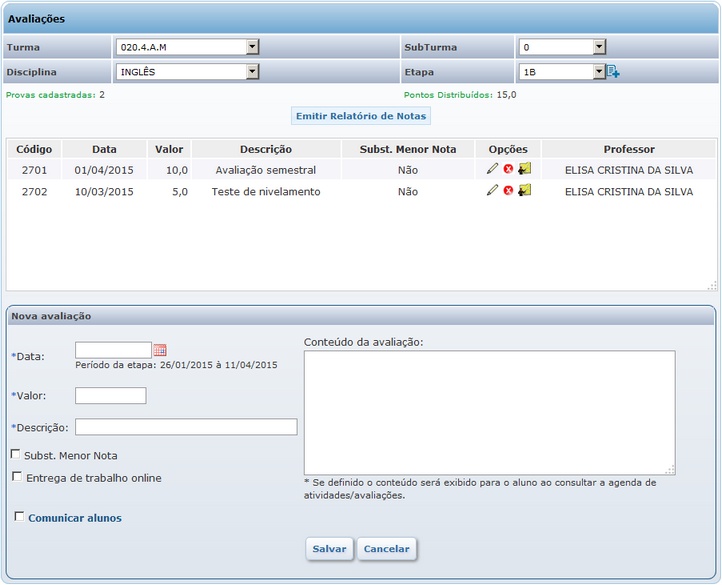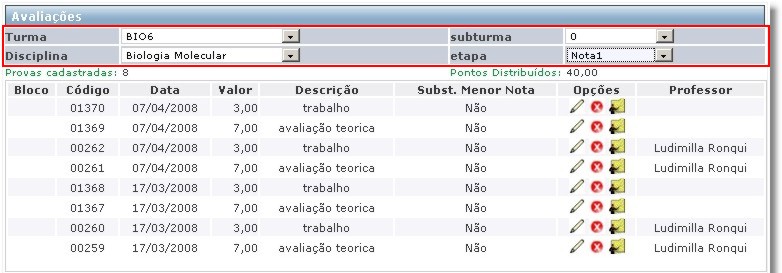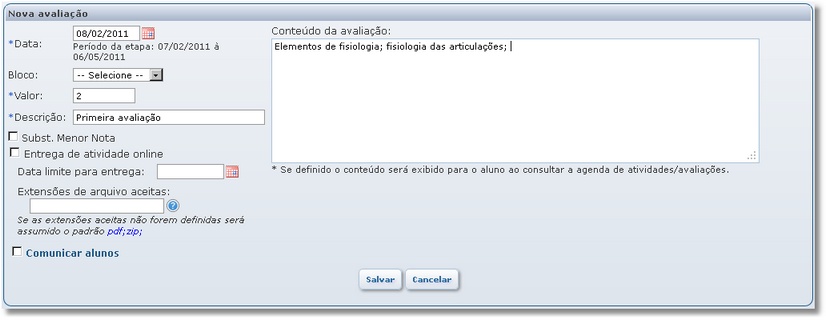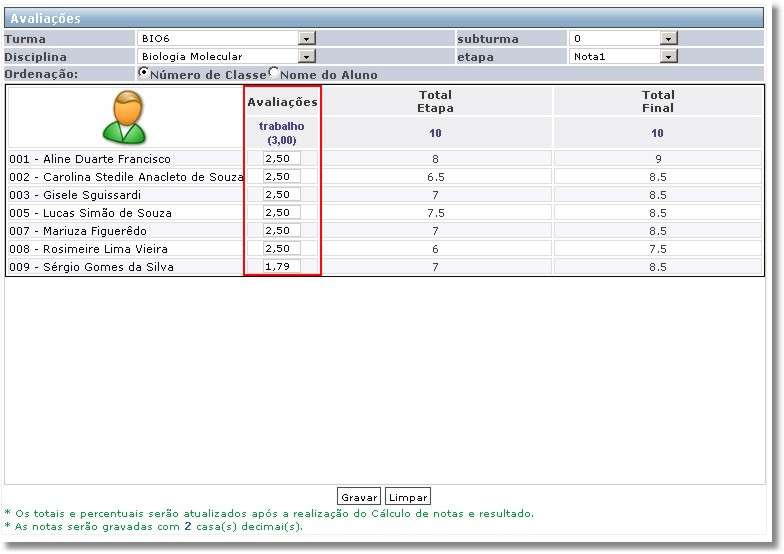Mudanças entre as edições de "Avaliações - WebGiz Professor"
| Linha 9: | Linha 9: | ||
| − | A tela '''Avaliações''' | + | A tela '''Avaliações''' é habilitada para o professor consultar/editar suas '''Turmas''', além de realizar a inclusão de novas avaliações. |
| Linha 15: | Linha 15: | ||
| − | Para acessar as opções de edição, | + | Para acessar as opções de edição, você deve filtrar a '''Turma''' que deseja, como também, a '''Disciplina''', '''Subturma''' e a '''Etapa'''. |
| Linha 21: | Linha 21: | ||
| − | Após o sistema disponibilizar as disciplinas referentes a turma escolhida, | + | Após o sistema disponibilizar as disciplinas referentes a turma escolhida, você pode no campo '''Opções''', escolher entre os seguintes acessos para edição: |
| Linha 33: | Linha 33: | ||
| − | Ao clicar em '''Alterar Prova''' o professor | + | Ao clicar em '''Alterar Prova''' o professor pode alterar os dados da avaliação escolhida, como: data/valor/descrição/bloco e peso. |
| Linha 39: | Linha 39: | ||
| − | Clicando em '''Remover | + | Marcando a opção '''Comunicar alunos''', o sistema informa aos alunos com relação ao cadastro realizado. |
| + | |||
| + | |||
| + | Clicando em '''Remover Prova''' o professor remove a avaliação; caso já tenha notas digitadas o sistema alerta sobre as mesmas e solicita a confirmação da remoção. | ||
Edição das 14h01min de 26 de maio de 2010
Para visualizar esta opção, acesse o menu Acadêmico | Avaliações:
 ou clique no ícone
ou clique no ícone  na Barra de Atalhos.
na Barra de Atalhos.
A tela Avaliações é habilitada para o professor consultar/editar suas Turmas, além de realizar a inclusão de novas avaliações.
Para acessar as opções de edição, você deve filtrar a Turma que deseja, como também, a Disciplina, Subturma e a Etapa.
Após o sistema disponibilizar as disciplinas referentes a turma escolhida, você pode no campo Opções, escolher entre os seguintes acessos para edição:
Ao clicar em Alterar Prova o professor pode alterar os dados da avaliação escolhida, como: data/valor/descrição/bloco e peso.
Marcando a opção Comunicar alunos, o sistema informa aos alunos com relação ao cadastro realizado.
Clicando em Remover Prova o professor remove a avaliação; caso já tenha notas digitadas o sistema alerta sobre as mesmas e solicita a confirmação da remoção.
Em Lançar Notas o professor acessa a tela para lançamento das notas das avaliações, conforme os filtros escolhidos: